Hôm nay là tối thứ Sáu, và bạn đang ngồi trên chiếc ghế dài trong phòng khách của mình để cố gắng say sưa xem 'Những người khổng lồ' đang nỗ lực thống trị thế giới loài người. Bạn nóng lòng muốn xem tập Attack on Titans này để kết thúc, để bạn có thể gọi cho người bạn thân nhất của mình và bắt kịp mọi suy nghĩ của bạn về điều đó. Ngoại trừ việc bạn tiếp tục bị tấn công bởi những quảng cáo khó chịu này. Ý nghĩ đầu tiên xuất hiện trong đầu bạn “Tại sao AdBlock không hoạt động trên Crunchyroll?” .
Sếp của bạn làm gián đoạn quy trình làm việc của bạn vào các ngày trong tuần và những Quảng cáo này sẽ phá hỏng cơn say phim hoạt hình của bạn trong những ngày cuối tuần. Thật là một cuộc sống khó khăn để sống. Giữ! Trước khi bạn suy nghĩ quá nhiều về tất cả những tình huống đáng sợ hiện tại trong cuộc sống của mình, hãy đọc hết blog này.
Bạn không phải là người duy nhất thích dành cả đêm để xem phim hoạt hình miễn phí trên internet. Vì vậy, bạn đã cài đặt AdBlock, giống như vô số người khác. Tuy nhiên, những trang web này thích kiếm tiền từ quảng cáo bạn vừa chặn. Vì vậy, họ phát triển thuốc giải độc để giải quyết các khối quảng cáo này. Không boăn khoăn! Dưới đây là một số điều bạn có thể thử để Adblock của mình được thiết lập và chạy ngay lập tức.
5 Giải pháp tốt nhất cho Adblock không hoạt động trên cuộn giòn
Giải pháp 1:Đảm bảo rằng tiện ích mở rộng AdBlock của bạn được cập nhật
Đây có thể là một khoảnh khắc đối mặt với một số bạn. Tuy nhiên, lần cuối cùng bạn cập nhật tiện ích Adblock của mình là khi nào?
Nhóm Adblock liên tục làm việc để sửa bất kỳ lỗi hoặc sự cố nào mà người dùng của họ gặp phải. Tuy nhiên, chúng tôi phải đảm bảo rằng bản cập nhật mới nhất được cài đặt trên trình duyệt của chúng tôi. Đây là cách bạn có thể đảm bảo:
1. Mở Chrome và nhấp vào ba dấu chấm ở bên phải, được gọi là “Menu hành động”.
2. Tiếp theo, nhấp vào “Công cụ khác” rồi nhấp vào “Tiện ích mở rộng”.
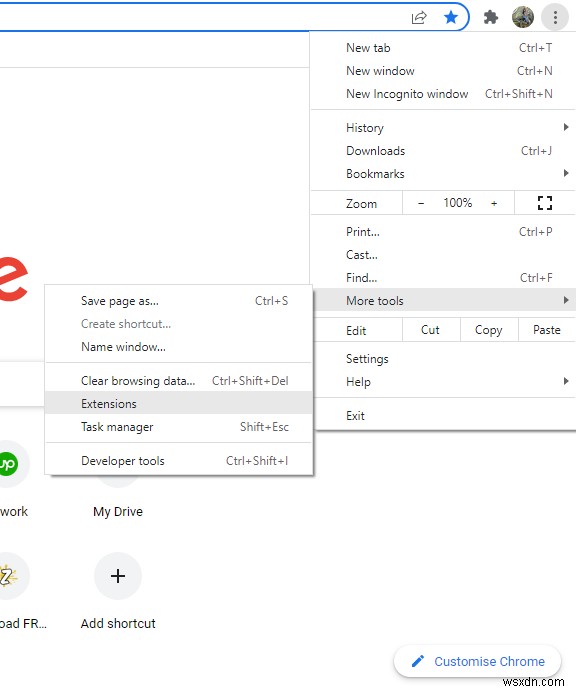
3. Bây giờ, ở góc trên cùng bên phải, hãy bật “Chế độ nhà phát triển”. Vâng, đó là cái trông giống như một công tắc bật/tắt.
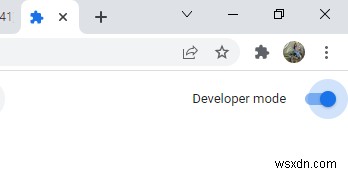
4. Ở phía bên trái, bạn sẽ thấy nút “Cập nhật”. Nhấn vào nút này và đợi phiên bản mới nhất của những tiện ích mở rộng này được cài đặt nhanh chóng.
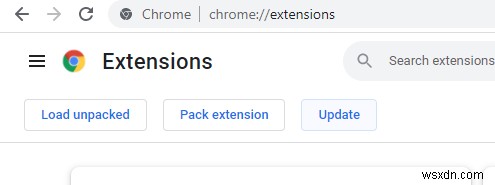
5. Tiếp tục và đóng trình duyệt của bạn, Khởi động lại và truy cập Crunchyroll. Hy vọng rằng Adblock không hoạt động trên Crunchyroll đã được khắc phục ngay bây giờ. Nếu có, hãy tận hưởng!
Nếu không, đừng lo lắng. Có rất nhiều giải pháp còn lại để bạn thử.
Giải pháp 2:Thử cài đặt lại tiện ích AdBlock của bạn
Chúng tôi biết bạn đang nghĩ gì, lần này nó có hiệu quả không? Thực hiện theo các bước sau để tìm hiểu. Các tiện ích mở rộng có thể bị hỏng theo thời gian và cách duy nhất để giải quyết vấn đề này là cài đặt lại chúng.
1. Nhấp lại vào ba dấu chấm tương tự ở bên phải của Chrome. Chọn “Công cụ khác” và “Tiện ích mở rộng”.
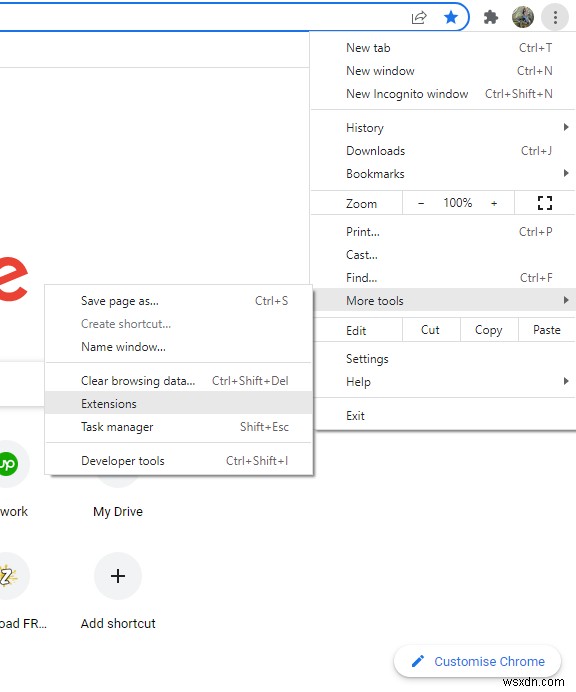
2. Ở đó bạn sẽ thấy một loạt các tiện ích mở rộng. Tìm AdBlocker và “xóa” nó.
3. Nhấp lại vào “Xóa” trên thông báo nhắc.
4. Cuối cùng, hãy mở cửa hàng Chrome trực tuyến và tìm kiếm AdBlocker của bạn.
5. Sau khi tìm thấy, hãy nhấp vào “Thêm vào Chrome”.
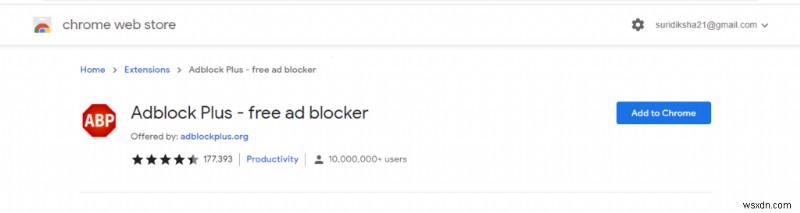
Sau khi cài đặt lại, sự cố AdBlock không hoạt động trên Crunchyroll đã được khắc phục. Nếu không, hãy tiếp tục đọc.
Cũng đọc: Các bản cập nhật của Google Chrome có thể có Trình chặn quảng cáo tích hợp sẵn
Giải pháp 3:Kiểm tra tất cả Tiện ích mở rộng của bạn
Thông thường, bạn có một số tiện ích mở rộng được cài đặt trên trình duyệt của mình không đi cùng nhau. Đôi khi, các tiện ích mở rộng vô hiệu hóa lẫn nhau. Vì bạn vừa cài đặt lại Trình chặn quảng cáo của mình, hãy tiếp tục và làm theo các bước sau để tìm hiểu xem có bất kỳ tiện ích mở rộng nào của bạn chồng lấp các tiện ích mở rộng khác không:
1. Nhấp lại vào ba dấu chấm tương tự ở bên phải của Chrome. Chọn “Công cụ khác” và “Tiện ích mở rộng” (Tham khảo ảnh chụp màn hình bước đầu tiên của các giải pháp trước đó)
2. Bây giờ hãy tìm tiện ích mở rộng AdBlock của bạn. Tiến hành tắt tất cả các tiện ích mở rộng khác ngoại trừ tiện ích mở rộng AdBlock của bạn. Sử dụng công tắc bật tắt để thực hiện tác vụ này.
3. Bây giờ hãy khởi động lại Chrome vài lần.
4. Kiểm tra xem AdBlock có còn ở đó dưới dạng tiện ích mở rộng hay không.
Nếu nó vẫn còn ở đó, thì một tiện ích mở rộng khác chồng lên tiện ích mở rộng AdBlock của bạn.
Mỗi lần, hãy bật tiện ích mở rộng và khởi động lại Chrome mỗi lần để tìm ra tiện ích mở rộng xung đột. Sẽ có một tiện ích mở rộng sẽ gỡ cài đặt hoặc vô hiệu hóa AdBlock và bạn sẽ có thể phát hiện tiện ích này theo cách này.
Đó là một trong những lý do khiến AdBlock của bạn không hoạt động trên Crunchyroll. Vì vậy, bạn có thể cài đặt lại hoặc vô hiệu hóa nó để Adblock của bạn hoạt động bình thường.
Giải pháp 4:Thử chặn nguồn quảng cáo trong tệp máy chủ
Lưu ý – Bạn nên thận trọng khi thực hiện phương pháp này vì nó liên quan đến việc thực hiện các chỉnh sửa đối với tệp Sys32 của bạn. Vì chúng ảnh hưởng đến hệ điều hành của bạn nên bạn không nên xáo trộn dữ liệu mà mình không rành để tránh hư hỏng.
1. Tìm kiếm “Notepad” và nhấp chuột phải vào nó. Nhấp vào “Chạy với tư cách quản trị viên”.
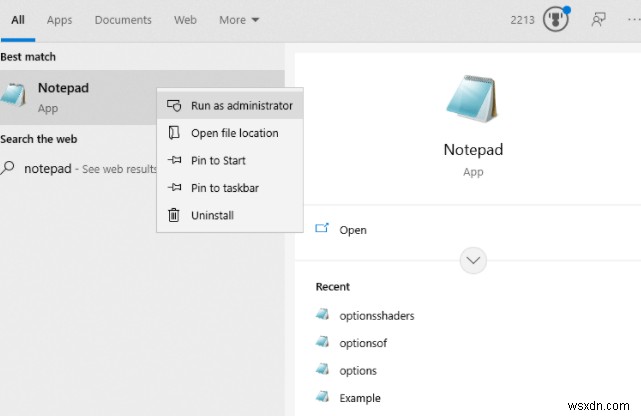
2. Nhấp vào “Tệp” rồi nhấp vào “Mở”.
3. Bây giờ, trong trình đơn thả xuống, hãy chọn “Tất cả tệp”.
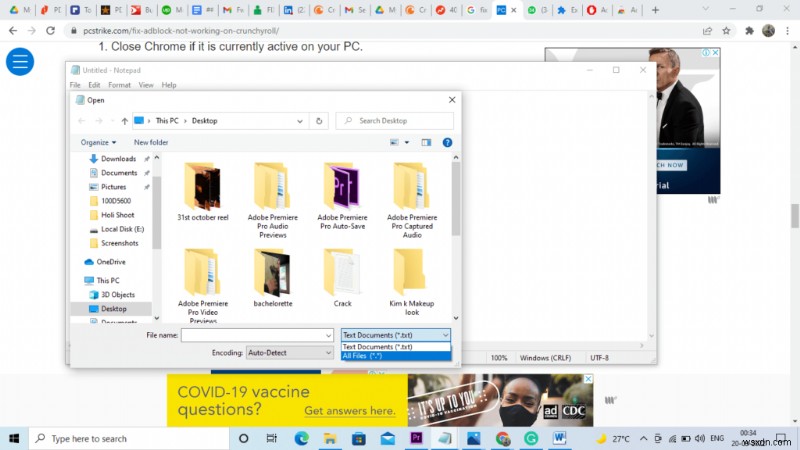
4. Chọn “Trình điều khiển” rồi chọn “Tệp máy chủ”.
Bây giờ một tài liệu sẽ mở ra với nhiều chữ cái hoặc mã. Cuộn xuống cuối tài liệu và nhấn enter để bạn bắt đầu một dòng mới. Trong dòng mới bạn vừa tạo này, hãy sao chép và dán nội dung sau:
127.0.0.1 static.vrv.co
5)Bây giờ hãy nhấn “lưu” hoặc CTRL + S, thao tác này sẽ lưu tệp.
6) Bây giờ hãy mở lại Crunchyroll để kiểm tra xem nó có còn hiển thị quảng cáo hay không. Hy vọng, vấn đề được giải quyết. Nhưng nếu nó không được giải quyết, hãy tiếp tục cuộn.
Giải pháp 5:Thử trình duyệt khác hoặc AdBlock khác
Adblock của bạn không hoạt động trên Crunchyroll với bất kỳ phương pháp nào ở trên? Nếu bạn vẫn thấy quảng cáo khi xem các chương trình anime yêu thích của mình, chúng tôi khuyên bạn nên thay đổi AdBlock hoặc trình duyệt của mình. Để thay đổi trình chặn quảng cáo, hãy chuyển sang giải pháp số 2. Thay vì cài đặt cùng một trình chặn quảng cáo, hãy làm theo các bước để cài đặt một trình chặn quảng cáo mà bạn chưa từng sử dụng trước đây.
Để thử một trình duyệt khác, hãy làm theo các bước bên dưới:
Hãy thử “Opera”. Nó là một giải pháp thay thế tuyệt vời cho Chrome và nó cũng có AdBlocker tích hợp.
1. Truy cập Opera.com và nhấp vào “tải xuống ngay bây giờ”
2. Ở góc trên cùng bên trái, nhấp vào “menu”, sau đó tìm “cài đặt”
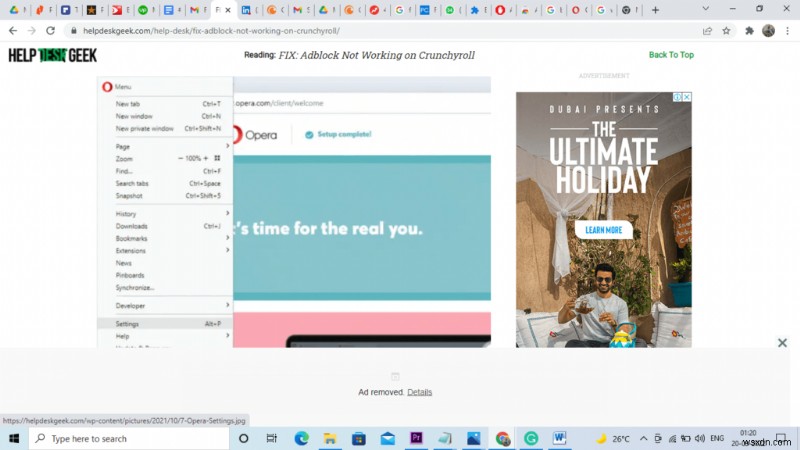
Chọn “Chặn quảng cáo và lướt web nhanh hơn ba lần”. Nhấp lại vào nút giống như nút.
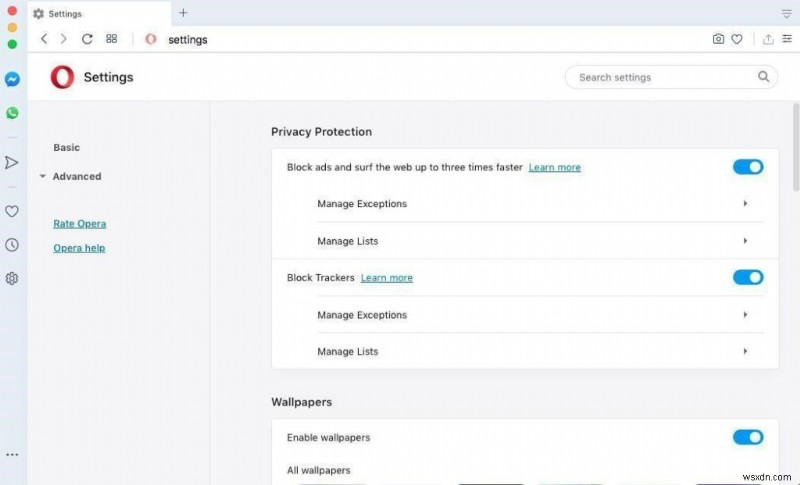
Trả tiền cho thứ bạn thích
Khi bạn thực hiện những thay đổi mà bạn có thể hiểu được, bạn sẽ ít lo lắng nhất về hậu quả. Trong tất cả các giải pháp trên, cập nhật hoặc cài đặt lại tiện ích mở rộng khối quảng cáo của bạn sẽ là giải pháp được đề xuất tốt nhất để giúp bạn giải quyết vấn đề một cách nhanh chóng. Trong hầu hết các trường hợp, giải pháp này hoạt động và bạn nên tránh xa các bước phức tạp như chặn nguồn quảng cáo trong tệp máy chủ trừ khi bạn là một chuyên gia.
Có vẻ như đã đến lúc bạn đầu tư vào thứ gì đó mà bạn thích xem. Chỉ với 7,99 đô la, bạn có thể tận hưởng đăng ký hàng tháng. Nếu nó có vẻ quá đắt, bạn thậm chí có thể cân nhắc chia nó với một người bạn và duyệt Crunchyroll vào những thời điểm khác nhau trong ngày.
Kết thúc –
Bạn đang mắc kẹt với cùng một vấn đề? AdBlock không hoạt động trên Crunchyroll? Bạn đã thử những giải pháp nào? Và điều gì hiệu quả với bạn?
Hãy cho chúng tôi biết trong các nhận xét để khách truy cập có thể kiểm tra xem các giải pháp được tìm kiếm phổ biến nhất và thử chúng trước các giải pháp khác.
Chúng tôi muốn nghe từ bạn!
Theo dõi chúng tôi trên mạng xã hội – Facebook, Twitter, Instagram và YouTube. Đối với bất kỳ truy vấn hoặc đề xuất nào, vui lòng cho chúng tôi biết trong phần nhận xét bên dưới. Chúng tôi rất muốn liên hệ lại với bạn bằng một giải pháp. Chúng tôi thường xuyên đăng các mẹo, thủ thuật và câu trả lời cho các vấn đề phổ biến liên quan đến công nghệ.
Chủ đề liên quan –
6 Tiện ích mở rộng của Chrome để quản lý mật khẩu
Tải xuống và tiện ích mở rộng có thể gây ra rủi ro bảo mật – Google giới thiệu các tính năng mới
Top 5 ứng dụng đọc truyện tranh tốt nhất cho Android và iPhone – 2022
7 trò chơi gacha hay nhất để chơi vào năm 2022 | Android và iPhone (Trả phí &Miễn phí)
10 Trình chặn quảng cáo tốt nhất cho YouTube năm 2022
